Importy do Nuggetu
Do Nuggetu máte možnost importovat různé soubory. Do karty zaměstnance jak v modulu Mzdy i Personalistika, do časového fondu, ale také nahrávat import školení i zdravotních prohlídek.
V tomto článku vám shrneme všechny možnosti pro importy do Nuggetu. Importy máme následující:
- Import do karty zaměstnance
- Import do časového fondu
- Import do časového fondu s časovou platností
- Import s budoucí platností pouze v PERSONALISTICE
- Import školení a lékařských prohlídek
- Import kalendářů (modifikace Nuggetu)
- Import pro založení nového zaměstnance (modifikace Nuggetu)
- Import hromadných dokumentů do Archivu
Všeobecné pokyny pro vytvoření a uložení souboru
- soubory vytvoříte pomocí MS Excel a musí obsahovat sloupce dle typu importního souboru s přesně definovanými názvy sloupců (kromě nahrávání kalendářů, kde žádné názvy sloupců nesmí být)
- všeobecně:
- formát souboru: obecný
- název souboru: název libovolný (kromě kalendářů)
- soubor bude uložen jako: .CSV oddělený středníkem
Jak soubor uložit
- tabulka bude ve formátu obecný (pokud necháte oddělovač tisíce, program nenahraje např. 10 000 ale nahraje 100000 → program mezeru vidí jako nulu)


- tabulku uložte jako CSV. oddělený středníkem

- v případě, že nahráváte do kmenové karty údaje s textem a nahrává se vám chybně diakritika, je třeba uložený soubor v .csv otevřít v txt souboru (např. v poznámkovém bloku) a podívat se na kódování a změnit ho na ANSI a uložit jako .csv

Jak soubor nahrát
- přes danou konkrétní funkci pomocí tří teček se vám otevře průzkumník a v něm najdete uložený soubor a nahrajete ho tlačítkem OK

1. Import do karty zaměstnance
- do karty zaměstnance můžete nahrávat téměř jakýkoliv údaj z karty zaměstnance Lxxx
- nahrát externí souboru můžete pomocí funkce:
- MZDY 2-1-5 Dohrání z externího souboru
- PERS 1-5 Dohrání z externího souboru (pozor na časové období mezi moduly Mzdy a Pers)
- soubor bude obsahovat např. tyto sloupce:
| označení sloupce | L0001 | L0004 | JMENO (L3001) | Lxxx | Lxxx |
| význam | osobní číslo (povinný údaj) | číslo pracovního poměru (povinný údaj) | jméno zam-ce (nepovinný údaj) | údaj z karty zam-ce, např. L4013 základní mzda | údaj z karty zam-ce, např. L4012 datum přiznání platu/mzdy |
| Příklad | |||||
| L0001 | L0004 | JMENO | L4013 | L4012 | |
| 101 | 0 | Karásek | 25600 | 010221 | |
| 102 | 0 | Novák | 26520 | 010221 | |
| 103 | 1 | Nerad | 28600 | 010221 |
- vysvětlení pojmů z nahrávací tabulky:
L0001 – osobní číslo: osobní číslo zaměstnance, údaj povinný
L0004 – číslo pracovního poměru: číslo pracovního poměru zaměstnance (např. 0, 1, 2,…), údaj povinný
JMENO – je možné místo názvu JMENO zadat název L3001: údaj není povinný a celý sloupec v importním souboru nemusí být
Lxxx – údaj z kmenové karty zaměstnance: označení údaje, které chcete nahrát, např. pro základní mzdu použijete označení L4013, pro hodinovou mzdu označení L4016; údaje Lxxx vždy dávejte samostatně do dalšího sloupce – viz vzor výše; min. 1 údaj povinný
Vzorový importní soubor
2. Import do časového fondu
- do časového fondu pro daný aktuální měsíc můžete nahrávat importním souborem
- tabulku nahrajete pomocí funkce Mzdy 2-3-3 Přihrání nových položek ze souboru

Vytvoření nahrávacího souboru:
- tabulka pro nahrání do programu má jasně definované sloupce (povinná hlavička) a formáty v ní
- soubor může obsahovat tyto sloupce:
| POD | L0001 | L0004 | JMENO | OBD | L4901 | L4902 | L4903 | L4713 | L4714 | L4907 |
| číslo knihovny | osobní číslo (povinný údaj) | druh prac. pom. | jméno zam-ce, (nepovinný údaj) | období ve tvaru MMRRRR | mzdová složka | hod. / Kč | dny | datum od DDMMRR | datum do DDMMRR | nahrávací příznak (nepovinný údaj) |
| Příklad: | ||||||||||
| POD | L0001 | L0004 | JMENO | OBD | L4901 | L4902 | L4903 | L4713 | L4714 | |
| 5 | 100 | 0 | Novák | 012023 | 3111 | 1000 | A | |||
| 5 | 100 | 0 | Novák | 012023 | 511 | 16 | 2 | 030123 | 040123 | A |
| 5 | 100 | 0 | Novák | 012023 | 551 | 4 | A | |||
| 5 | 100 | 0 | Novák | 012023 | 7621 | 140 | A |
POD – číslo knihovny: v případě, že používáte pouze jednu knihovnu, údaj není povinný; kdo má výběr několika knihoven, údaj je povinný
L0001 – osobní číslo zaměstnance: osobní číslo zaměstnance, údaj povinný
L0004 – druh pracovního poměru: sloupec není povinný v případě, kdy nebudete potřebovat rozlišit k jakému pracovnímu poměru zaměstnance se má naimportovat. Pokud v souboru tento sloupec nebude, importuje se k aktivnímu pracovnímu poměru. V případě, že máte zaměstnance s více aktivními pracovními poměry údaj bude povinný pro všechny zaměstnance
JMENO – je možné místo názvu JMENO zadat název L3001: údaj není povinný (ale mzdové účetní si tento sloupec ponechávají pro lepší orientaci, co se komu nahrává)
OBD – období: ve tvaru MMRRRR (pozor, jiný tvar datumu se používá v údajích L4713 a L4714)
L4901 – mzdová složka: pro zadání čísla mzdové složky
L4902 – hodnota mzdové složky: koruny či hodiny podle typu mzdové složky
L4903 – dny: hodnota ve dnech dané mzdové složky
L4713 – datum OD: datum začátku nepřítomnosti ve tvaru DDMMRR
L4714 – datum DO: datum konce nepřítomnosti ve tvaru DDMMRR
L4907 – nahrávací příznak (systémový rozlišovač dávek):
- není povinný údaj
- pro systémové rozlišení jednotlivých dávek zapisovaných do souboru
- pravidlo: 1 tabulka = 1 individuální rozlišovací znak
- je možné použít malá i velká písmena vč. diakritiky, kromě znaků, které jsou použity systémově
- !!!tyto znaky však nepoužívejte!!! jsou to: D, E, F, G, P, V, W, X, Z
- jak nahrávací příznak funguje: program se podívá, jestli byl soubor s použitým rozlišovacím znakem již nahrán, a pokud ano, smaže ho a nahraje nově přihrávaným
- v případě, že nahrávací příznak (tedy L4907) nepoužijete v importním souboru a došlo by ke znovu nahrání stejného souboru, hodnoty z importního souboru se do časového fondu zduplikují (v případě potřeby zrušení celé mzdové složky pak můžete použít hromadné změny a funkci rušení, funkce mzdy 2-3-2)
Vzorový importní soubor
3. Import do časového fondu s časovou platností
- do časového fondu pro daný aktuální měsíc můžete nahrávat importním souborem, stejně jako předchozí bod, avšak níže popsaným způsobem je možné nahrát do časového fondu časovou platnost
- tzn. pokud jste zapomněli v minulém období proplatit mzdovou složku placenou průměrem (např. přesčas, příplatek za noční apod.), bude proplacena správným průměrem, pokud k této mzdové složce určíte časovou platnost
- tabulku nahrajete pomocí funkce Mzdy 2-3-3 Přihrání nových položek ze souboru

Vytvoření nahrávacího souboru:
- tabulka pro nahrání do programu má jasně definované sloupce (povinná hlavička) a formáty v ní
- soubor může obsahovat tyto sloupce:
| POD | L0001 | L0004 | JMENO | OBD | L4901 | L4902 | OBDPL | L4907 |
| číslo knihovny | osobní číslo (povinný údaj) | druh prac. pom. | jméno zam-ce, (nepovinný údaj) | období ve tvaru MMRRRR | mzdová složka | hod. / Kč | období v minulosti ve tvaru MMRRRR | nahrávací příznak (nepovinný údaj) |
| Příklad: | ||||||||
| POD | L0001 | L0004 | JMENO | OBD | L4901 | L4902 | OBDPL | |
| 5 | 100 | 0 | Novák | 012024 | 8111 | 10 | 102023 | A |
| 5 | 100 | 0 | Novák | 012024 | 8121 | 5 | 102023 | A |
| 5 | 100 | 0 | Novák | 012024 | 8211 | 4 | 102023 | A |
| 5 | 100 | 0 | Novák | 012024 | 8611 | 6 | 102023 | A |
POD – číslo knihovny: v případě, že používáte pouze jednu knihovnu, údaj není povinný; kdo má výběr několika knihoven, údaj je povinný
L0001 – osobní číslo zaměstnance: osobní číslo zaměstnance, údaj povinný
L0004 – druh pracovního poměru: sloupec není povinný v případě, kdy nebudete potřebovat rozlišit k jakému pracovnímu poměru zaměstnance se má naimportovat. Pokud v souboru tento sloupec nebude, importuje se k aktivnímu pracovnímu poměru. V případě, že máte zaměstnance s více aktivními pracovními poměry údaj bude povinný pro všechny zaměstnance
JMENO – je možné místo názvu JMENO zadat název L3001: údaj není povinný (ale mzdové účetní si tento sloupec ponechávají pro lepší orientaci, co se komu nahrává)
OBD – období: ve tvaru MMRRRR (pozor, jiný tvar datumu se používá v údajích L4713 a L4714)
L4901 – mzdová složka: pro zadání čísla mzdové složky
L4902 – hodnota mzdové složky: koruny či hodiny podle typu mzdové složky
OBDPL – období v minulosti: ve tvaru MMRRRR, zadejte období v minulosti, za které chcete proplatit mzdovou složku (např. příplatek za práci ve svátek z období před 4 měsíci)
L4907 – nahrávací příznak (systémový rozlišovač dávek):
- není povinný údaj
- pro systémové rozlišení jednotlivých dávek zapisovaných do souboru
- pravidlo: 1 tabulka = 1 individuální rozlišovací znak
- je možné použít malá i velká písmena vč. diakritiky, kromě znaků, které jsou použity systémově
- !!!tyto znaky však nepoužívejte!!! jsou to: D, E, F, G, P, V, W, X, Z
- jak nahrávací příznak funguje: program se podívá, jestli byl soubor s použitým rozlišovacím znakem již nahrán, a pokud ano, smaže ho a nahraje nově přihrávaným
- v případě, že nahrávací příznak (tedy L4907) nepoužijete v importním souboru a došlo by ke znovu nahrání stejného souboru, hodnoty z importního souboru se do časového fondu zduplikují (v případě potřeby zrušení celé mzdové složky pak můžete použít hromadné změny a funkci rušení, funkce mzdy 2-3-2)
Vzorový importní soubor
4. Import s budoucí platností v PERSONALISTICE
- importní soubor nahrajete standardním způsobem, a to pomocí funkce PERS 1-5 Dohrání z externího souboru
- soubor musí obsahovat níže uvedené sloupce s přesně definovanými názvy sloupce (povinná hlavička), zde je už rozdíl v povinných údajích L0005 a L0006:
| OZNAČENÍ SLOUPCE | L0001 | L0004 | L0006 | L0005 | LXXX |
|---|---|---|---|---|---|
| význam | osobní číslo (povinný údaj) | číslo prac. poměru (povinný údaj) | rok platnosti v budoucnu (povinný údaj) | měsíc platnosti v budoucnu (povinný údaj) | název z karty zam-ce, nař. L4013 základní mzda |
| Příklad: | |||||
| L0001 | L0004 | L0006 | L0005 | L4013 | |
| 100 | 0 | 2023 | 3 | 30000 | |
| 100 | 1 | 2023 | 3 | 350 | |
| 101 | 0 | 2023 | 3 | 35000 |
- vysvětlení pojmů z nahrávací tabulky:
L0001 – osobní číslo: osobní číslo zaměstnance, údaj povinný
L0004 – druh pracovního poměru: údaj povinný
L0006 – rok platnosti: údaj povinný pro import v PERS pro budoucí hodnotu
L0005 – měsíc platnosti: údaj povinný pro import v PERS pro budoucí hodnotu
Lxxx – údaj z kmenové karty zaměstnance: označení údaje, které chcete nahrát, např. pro základní mzdu použijete označení L4013, pro hodinovou mzdu označení L4016
Způsob importu
Import s budoucí platností je možný standardní funkcí PERS 1.5 Dohrání z externího souboru, je pouze nutné rozšířit soubor o údaje časové platnosti.
L0005 – Měsíc platnosti (formát MM, např, 2)
L0006 – Rok platnosti (formát RRRR, např. 2023)
Jejich uvedením se omezuje možnost importu pouze na údaje s možností zadání s časovou platností.
Veškeré údaje jedné řádky jsou vztažené k ní zadaní platnosti. Hodnota se naimportuje ke každému uvedenému údaji, a to i v případě prázdných hodnot. V jednom souboru lze uvést řádky s různými obdobími platnosti. Importovat lze však maximálně do budoucího roku tzn. nejvyšší dostupná platnost je vždy prosinec následujícího kalendářního roku. Maximálně tedy 23 a minimálně 12 měsíců.
Tímto způsobem (s uvedením údajů L0005 a L0006) nelze importovat do aktuálního období, ani období dřívějších, to program vykáže jako chybu. Pokud chcete nahrávat hodnoty aktuální, je nutno použít formát bez uvedení údajů L0005 a L0006.
Pozor, import vždy upravuje nebo doplňuje pouze hodnotu uvedeného období, nijak neoperuje se souvztažností již uložených hodnot pro daný údaj. Přidání nové hodnoty do posloupnosti již uložených hodnot tedy žádné jiné hodnoty nezmění.
Importovat lze následující údaje:
L3011 – Sídlo trvalého bydliště
L3203 – Klasifikace zaměstnání
L3219 – Vzdálenost od zaměstnání
L4002 – Mzdové zařazení
L4005 – Osobní příplatek
L4007 – Příplatek paušální krácený
L4008 – Příplatek paušální krácený
L4011 – Měsíční paušál nekrácený
L4013 – Základní měsíční plat
L4014 – Osobní příplatek
L4016 – Základní hodinová mzda
L4017 – Osobní ohodnocení s hod. platem
L4018 – Osobní ohodnocení s hod. platem
L4019 – Prém. skupina prémií z fondu nákladů
L4022 – Zákonný týdenní úvazek
L4023 – Jiný týdenní úvazek
L4060 – Příplatek za zastupování
L4061 – Zvláštní příplatek podle §9
L4072 – Měsíční paušál nekrácený
L4801 – Druh důchodu pracujícího důchodce
L4805 – Držitel průkazky ZTP-P
L6001 – Číslo zdravotní pojišťovny
L6014 – Číslo kalendáře
POLE1 – POLE10
Vzorový importní soubor
4. Import školení a lékařských/zdravotních prohlídek
- externí soubor budete nahrávat pomocí funkce PERS 1-6 Import školení
- vstupní soubor pro přihrání všech typů školení a zdravotních prohlídek zaměstnanců musí být uložen jako typ souboru CSV oddělený středníkem (*.csv)
- při pořizování dat pro import je třeba dodržet následující pravidla:
- první řádek sešitu musí vždy obsahovat identifikaci použitých údajů, v dalších řádcích jsou pak samotná data
- datumy se uvádí vždy ve tvaru DDMMRR bez lomítek, teček apod. (např. 290417 je datum 29.4.2017)
- povinné údaje jsou vždy:
L0001 – osobní číslo
L8011 – identifikace školení (LP)
L8022 – stupeň školení (LP)
datum začátku platnosti přezkoušení:
L7704 povinné pouze pro periodická školení (PER), periodické LP (ZPE) a vždy s údajem L7712, což je datum začátku školení!
datum začátku školení:
údaj L7712 povinné pouze pro neperiodické skupiny profesních školení (PRF), jazykových kurzů (JAZ), ostatních kurzů a stáží (STZ), neperiodických LP (ZPR)
- přehled všech přípustných údajů v importním souboru – formát:
9 – numerický
X – alfanumerický
datumy – 9(6) ve formátu DDMMRR
- kompletní návod najdete zde
Vzorový importní soubor
5. Import kalendářů
- pro nahrávání kalendářů do programu je nutná placená programová úprava; v případě, že byste měli o toto nahrávání zájem, prosím, kontaktujte naše obchodní oddělení.
- pro nahrávání kalendářů máme samostatný návod zde
Co musí soubor obsahovat:
- bude obsahovat 3 nebo 4 sloupce bez nadpisů (bude domluveno v rámci konzultace):
- osobní číslo, (pořadí pracovního poměru), datum ve formátu DDMMRR, délka směny
- dle toho, jestli používáte v nahrávacích souborech s docházkou údaj L0004 Pořadí pracovního poměru – zdali používáte údaj L0004 musíte sdělit při objednání programové úpravy a pak musíte takový soubor používat
- bude obsahovat pouze naplánované směny pro daný měsíc; pozor: v souboru NESMÍ BÝT zohledňována nepřítomnost, ta se nahraje pomocí docházky, proto v době, kdy zaměstnanec není přítomen z důvodu nepřítomnosti (např. dovolená, nemoc apod.) musí být v souboru s kalendáři uvedena jako směna v určité délce; pouze dny volna se neuvádí do souboru
- dny volna se v souboru neuvádí, program automaticky u dnů, které nejsou uvedeny, zapíše V tedy volno
Jak bude soubor vypadat a jak má být uložen
- bude obsahovat 3 nebo 4 sloupce (bez nadpisů) dle dohody: osobní číslo, (druh pracovního poměru) datum ve tvaru DDMMRR, hodiny naplánovaných směn
- formát souboru: obecný
- název souboru: KALMMRR.CSV (tedy pro měsíc září se soubor bude jmenovat: KAL0921.CSV, pro měsíc říjen: KAL1021.CSV)
- bude uložen jako: .CSV oddělený středníkem
- vzor souboru:
| 103 | 0 | 130923 | 11 |
| 103 | 0 | 140923 | 8 |
| 103 | 0 | 160923 | 11 |
| 103 | 0 | 210923 | 8 |
| 105 | 0 | 150923 | 11 |
| 105 | 0 | 190923 | 11 |
| 105 | 0 | 200923 | 8 |
| 105 | 9 | 230923 | 8 |
Vzorové importní soubory
6. Import pro založení nového zaměstnance
- importní tabulka nezakládá druhý či jiný pracovní poměr, slouží pouze k založení nového zaměstnance/zaměstnanců do Nuggetu
- v případě, že byste měli o tuto tabulku zájem, prosím, kontaktujte naše obchodní oddělení
- pro založení nového zaměstnance máme vypracovaný návod zde
Jak postupovat:
- Vyplňte importní tabulku dle vzoru. Nového zaměstnance začněte vypisovat do řádku č. 6 (neměňte a nepřepisujte vzorový řádek č. 5) a poté pokračujte v dalších řádcích dle potřeby. Prvních pět řádků tabulky nemažte.
- Je potřeba mít v Nuggetu vytvořená střediska a číselníky, která používáte.
- V tabulce pak musíte použít shodné označení střediska či údaje v číselníku, aby Nugget položku rozpoznal. Proto doporučujeme si váš číselník dopsat také do poznámky k buňce v tabulce, např. doplníte číselník pro Státní příslušnost (obrázek níže). Dále položky, které nejsou povinné pro založení zaměstnance (např. hodinová mzda, osobní ohodnocení, adresa cizince, atd.) a nechcete použít, ponechte prázdné.

Povinné údaje pro založení zaměstnance:
L0001 Osobní číslo
L0003 Středisko
L3001 Příjmení a jméno (údaje o jméně: L30011, L30012)
L3004 Rodné číslo
L3009 Adresa bydliště v ČR (údaje o adrese: L3053, L3054, příp. L3055, příp. L3056, L3057, L3058)
L3012 Místo narození
L3201 Datum vzniku pracovního poměru
L3204 Kategorie
L3206 Skupina pracujících
L3207 Druh pracovního poměru
- Vyplněnou importní tabulku dle vzorového řádku si uložte na svůj PC/NTB. Uložit můžete kamkoliv, název souboru je volitelný, formát ponechte v xlsx.
- V Modulu PERS, ve funkci 4-4 Uživatelský program zvolte Import nových nástupů.
- Po rozkliknutí funkce se objeví tabulka Import nových nástupů, kde přes tři tečky najdete uložený soubor a klikněte na tlačítko OK.

- Po stisknutí tlačítka OK vám program dá informaci o nahrání souboru, příp. o chybách, které najdete ve Zprávách. Doporučujeme se VŽDY podívat do Zpráv a zkontrolovat průběh nahrání. Pokud ponecháte v tabulce zaměstnance, kterého jste již do Nuggetu nahráli v minulosti, program vám v protokolu řekne, že tato osoba nemohla být nahrána, protože již existuje – program kontroluje osobní čísla a rodná čísla (doporučujeme tyto zaměstnance z tabulky mazat, nikoliv „nabalovat“)
- Nové zaměstnance po nahrání tabulky najdete ve funkci Převzetí do mezd (v tom účetním období, ve kterém tito zaměstnanci mají nastoupit): buď přes tlačítko Převzetí do mezd na Panelu nástrojů nebo přes Další funkce – Převzetí nových nástupů do mezd nebo se tabulka pro převzetí objeví při prvním klinutí na tlačítko Mzdy

- Tyto zaměstnance si do Mezd převezmete standardním postupem. Projdete jednotlivé záložky až na kartu Danění, zkontrolujete údaje a uložíte do Mezd tlačítkem OK.
Pozor: Od zapojení programu pro import nových nástupů je nutné pro všechny ostatní importní soubory do kmenové karty zaměstnance přidat do souboru sloupec s označením TYPE, kde zadáte písmena C nebo A, kdy C = change, A = add
7. Import hromadných dokumentů do Archivu
Funkce hromadné nahrání umožňuje nahrát jeden dokument k více zaměstnancům najednou. Dá se využít například při nahrávání vnitropodnikové směrnice nebo pokynům k eformulářům zveřejněných na HR Portál.
Nahrání probíhá přes Pracovní seznam – záložka Personalistika – Aktualizace – Import do archivu dokumentů
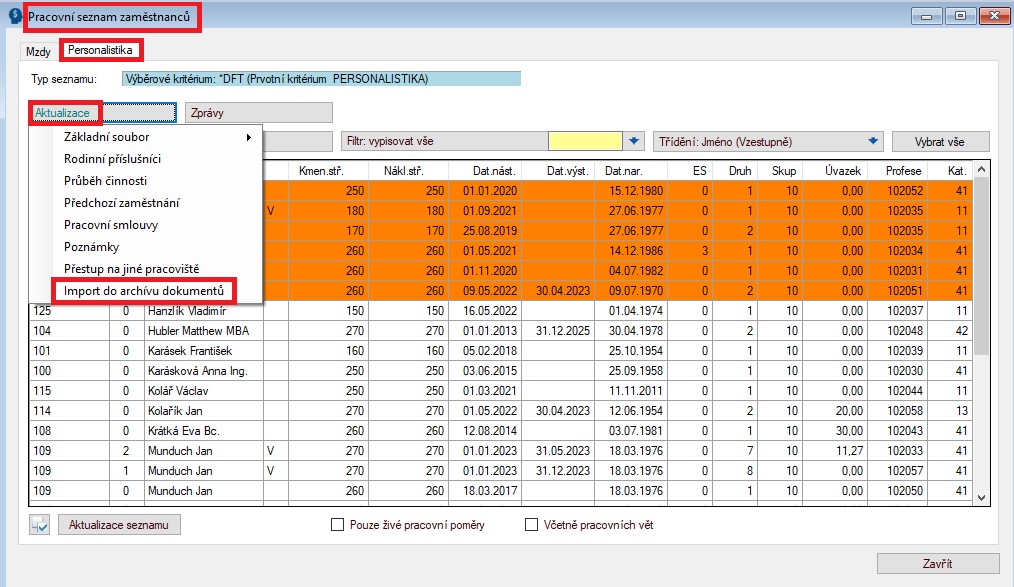
V nově otevřeném okně se vyberete soubor na vašem počítači, který se má nahrát. Může být ve formátu .pdf, .jpg, atd. A v dalším okně nastavíte atributy souboru, jako Typ dokumentu, Číslo dokumentů, Dostupnost – tzn. jestli má být vidět v modulu Mzdy
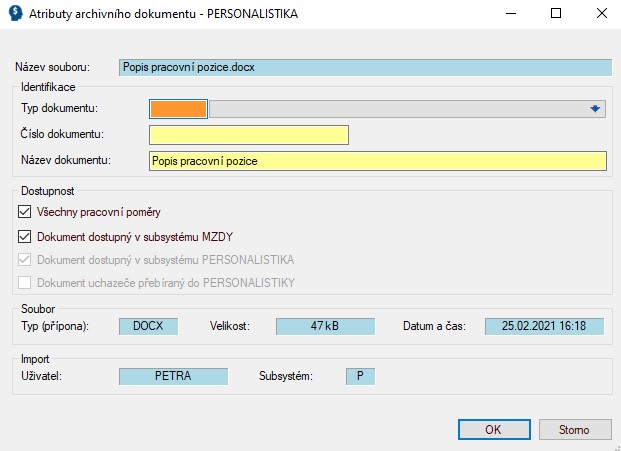
Typ dokumentu:
- Předem nastavený typ dokumentu určuje, jak se nahrávaný dokument má chovat. Zda má být na HR Portálu pouze zobrazený a nebo ho má zaměstnanec i schválit.
- typ dokumentu je číselník a nastavíte si ho ve funkci Pers 3-1 Číselníky údajů, najdete si TYPAD
- ve zvoleném číselník určíte, zdali dokument má být viditelný a odsouhlasený na HR Portále
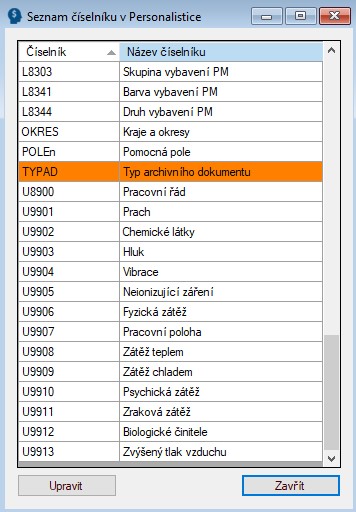
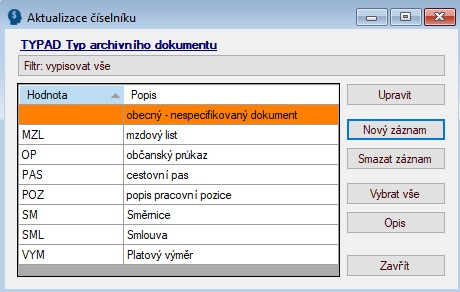
- pro nový typ archivního dokumentu zvolte Nový záznam, pro aktualizaci již uloženého údaje zvolte upravit

